


Un gráfico de calor se usa para visualizar la relación numérica existente entre dos variables de categorías. Un gráfico de calor consiste en una cuadrícula rectangular compuesta de dos variables de categorías. Cada celda de la cuadrícula se simboliza con un valor numérico.
Los gráficos de calor sirven para responder preguntas sobre los datos, por ejemplo: ¿cómo se distribuyen o resumen los valores numéricos con dos categorías? ¿Qué relación existe entre dos categorías?
Ejemplos
Una analista especializada en delitos está estudiando la frecuencia de los delitos relacionados con robos en su ciudad. Quiere saber el tipo de incidente que se está produciendo más a menudo y los meses en los que se registran más crímenes. Se puede usar un gráfico de calor para visualizar la prevalencia relativa de cada delito en cada mes.
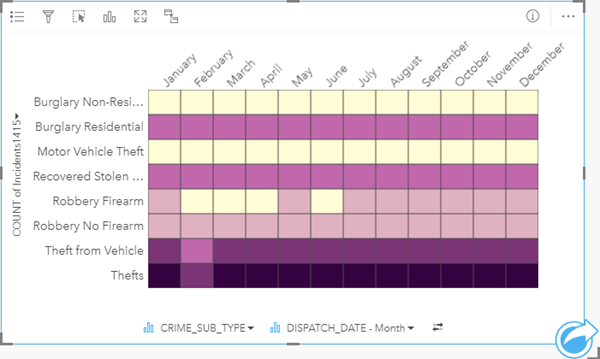
Crear un gráfico de calor
Para crear un gráfico de calor, siga estos pasos:
- Seleccione una de las siguientes combinaciones de datos:
- Dos campos de cadena de caracteres

- Dos campos de cadena de caracteres
 más un campo numérico
más un campo numérico  o de índice/ratio
o de índice/ratio 
Nota:
Si no selecciona ningún campo de número o índice/ratio, sus datos se agregarán y se mostrará un recuento.
Puede buscar campos en la barra de búsqueda del panel de datos.
- Dos campos de cadena de caracteres
- Cree un gráfico de calor siguiendo estos pasos:
- Arrastre los campos seleccionados a una nueva tarjeta.
- Pase el puntero por la zona de colocación del Gráfico.
- Suelte los campos seleccionados en el Gráfico de calor.
Sugerencia:
También puede crear gráficos usando el menú Gráfico situado encima del panel de datos o el botón Tipo de visualización  de una tarjeta existente. Para el menú Gráfico, solo se habilitarán los gráficos compatibles con su selección de datos. Para el menú Tipo de visualización, solo se mostrarán visualizaciones compatibles (incluidos mapas, gráficos o tablas).
de una tarjeta existente. Para el menú Gráfico, solo se habilitarán los gráficos compatibles con su selección de datos. Para el menú Tipo de visualización, solo se mostrarán visualizaciones compatibles (incluidos mapas, gráficos o tablas).
También se pueden crear gráficos de calor usando Ver gráfico de calor, al cual se accede desde el botón Acción  en Buscar respuestas > ¿Cómo está distribuido?.
en Buscar respuestas > ¿Cómo está distribuido?.
Notas de uso
Los gráficos de calor se simbolizan usando colores graduados.
El botón Opciones de capa  abre el panel Opciones de capa. El panel Opciones de capa contiene las funciones siguientes:
abre el panel Opciones de capa. El panel Opciones de capa contiene las funciones siguientes:
- La pestaña Leyenda
 se puede utilizar para realizar selecciones en el gráfico. El botón de leyenda emergente
se puede utilizar para realizar selecciones en el gráfico. El botón de leyenda emergente  permite mostrar la leyenda como una tarjeta separada en la página.
permite mostrar la leyenda como una tarjeta separada en la página. - En la pestaña Simbología
 se cambia el tipo de clasificación y el número de clases.
se cambia el tipo de clasificación y el número de clases. - En la pestaña Apariencia
 se cambia la paleta de colores y el color del contorno.
se cambia la paleta de colores y el color del contorno.
Use el botón Tipo de visualización  para cambiar directamente entre un gráfico de calor y otras visualizaciones, por ejemplo, una tabla de resumen agrupada, un gráfico de barras con un campo Subgrupo o un reloj de datos.
para cambiar directamente entre un gráfico de calor y otras visualizaciones, por ejemplo, una tabla de resumen agrupada, un gráfico de barras con un campo Subgrupo o un reloj de datos.
Use el botón Voltear tarjeta  para ver el reverso de la tarjeta. La pestaña Información de tarjeta
para ver el reverso de la tarjeta. La pestaña Información de tarjeta  proporciona información sobre los datos de la tarjeta y la pestaña Exportar datos
proporciona información sobre los datos de la tarjeta y la pestaña Exportar datos  permite a los usuarios exportar los datos desde la tarjeta.
permite a los usuarios exportar los datos desde la tarjeta.
Cuando crea un gráfico de calor, se agrega al panel de datos un dataset de resultados  con los campos numéricos y de cadena de caracteres usados para crear el gráfico. El dataset de resultados se puede usar para buscar respuestas con un análisis no espacial mediante el botón Acción
con los campos numéricos y de cadena de caracteres usados para crear el gráfico. El dataset de resultados se puede usar para buscar respuestas con un análisis no espacial mediante el botón Acción  .
.
Limitaciones
Las variables de un gráfico de calor no pueden tener más de 3.000 valores únicos por eje. Si una de las variables o ambas exceden el límite de 3.000 valores, puede usarse un filtro, por ejemplo, un filtro predefinido, para reducir el tamaño del dataset.